Skuteczne metody 3 dotyczące przenoszenia notatek z Androida na iPhone'a
Przez Gina Barrow, Ostatnia aktualizacja: November 1, 2021
„W końcu dostałem swój nowy iPhone, ale zastanawiam się, czy mogę również przenieść notatki ze starego telefonu? Czy jest szybszy sposób? jak przenosić notatki z Androida na iPhone'a? "
Przenoszenie plików, takich jak kontakty, zdjęcia, dokumenty, filmy, muzyka itp. z Androida na iPhone'a jest teraz łatwe. Istnieje wiele sposobów na wykonanie tego transferu, ponieważ wiele z tych aplikacji jest obsługiwanych przez obie platformy.
Istnieje wiele sposobów jak przenosić notatki z Androida na iPhone'a i właśnie to pokażemy w tym przewodniku po artykułach.
Część 1. Użyj poczty e-mail do przesyłania notatek z Androida na iPhone'aCzęść 2. Użyj Google Keep, aby przenieść swoje notatki z Androida na iPhone'aCzęść 3. Najbardziej zalecana alternatywa przesyłania notatek z Androida na iPhone'aCzęść 4. streszczenie
Część 1. Użyj poczty e-mail do przesyłania notatek z Androida na iPhone'a
E-mail jest od tamtej pory jedną z najstarszych i najskuteczniejszych form komunikacji cyfrowej. Do tej pory ludzie nadal używają poczty e-mail do różnych transakcji, czy to osobistych, czy związanych z pracą.
Oprócz bycia tylko wiadomością e-mail, możesz również użyć tego narzędzia do przesyłania różnych rodzajów plików, o ile mieści się to w limicie rozmiaru Twojego dostawcy poczty e-mail. Możesz przenieść lub zsynchronizować kontakty, notatki, kalendarze, obrazy, filmy, dokumenty i nie tylko. Wysyłanie notatek pocztą e-mail to najprostszy i najskuteczniejszy sposób przesyłania notatek z urządzenia z systemem Android na iPhone'a. Nie ma żadnych ograniczeń i ograniczeń, a nawet problemów ze zgodnością. Oto przewodnik na jak przenosić notatki z Androida na iPhone'a e-mail:
- Na ekranie głównym telefonu z Androidem znajdź i otwórz Notatki
- Wybierz notatki, które chcesz przenieść na iPhone'a
- Znajdź i stuknij ikonę Udostępnij
- Wybierz Poczta z opcji
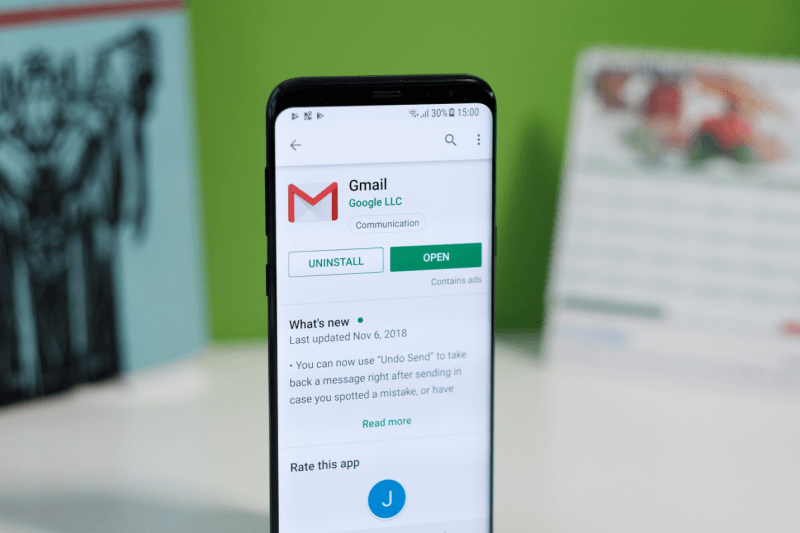
Spowoduje to przejście do nowej strony e-mail. Wprowadź wymagane pola i dotknij Wyślij. Możesz zobaczyć notatki dołączone w treści wiadomości e-mail. Teraz otwórz wiadomość e-mail ze swojego iPhone'a, a zobaczysz notatki wysłane z Androida.
Jedyną wadą korzystania z poczty e-mail jako podstawowego transferu notatek jest czasochłonność. Jeśli nie masz dużo czasu, aby to zrobić, możesz poszukać lepszej alternatywy poniżej.
Część 2. Użyj Google Keep, aby przenieść swoje notatki z Androida na iPhone'a
Zachowaj Googleto aplikacja opracowana przez Google, która obsługuje transfer międzyplatformowy i jest kompatybilna z prawie wszystkimi smartfonami. Ta aplikacja robi więcej niż tylko robienie notatek, zawiera tekst, listy, dźwięk, obrazy. A ta część dotyczy przesyłania notatek z Androida na iPhone'a za pomocą Zachowaj Google.
Istnieją cztery wyróżniające się funkcje tej notatek Keep, możesz pisać, rysować, rozmawiać lub zapisywać swoje myśli.
Użytkownicy mogą ustawiać przypomnienia oparte na czasie i lokalizacji, które można zintegrować z Google Now. Możesz także współpracować ze swoimi Notatkami z innymi użytkownikami, udostępniając je.
Jeśli wcześniej używasz Samsung Uwagi, może być konieczne zainstalowanie Google Keep i zsynchronizowanie notatek z tą nową aplikacją. Aby zsynchronizować Google Keep i Samsung Notes, wykonaj następujące czynności:
- Na telefonie Samsung przejdź do Ustawienia
- Znajdź i wybierz Konta i kopie zapasowe
- Wybierz Konta. Kliknij swoje konto Google
- Wybierz opcję Synchronizuj konto. Upewnij się, że pasek przełączania obok opcji Zachowaj notatki jest włączony
- Otwórz swoje notatki Samsung i dotknij ikony udostępniania
- Wybierz Keep Notes z listy
- Powtórz ten proces dla wszystkich swoich Samsung Notes
Obecnie nie ma opcji wielokrotnego udostępniania notatek między Samsungiem a Google Keep. Być może będziesz musiał powtórzyć proces udostępniania dla każdej posiadanej notatki.
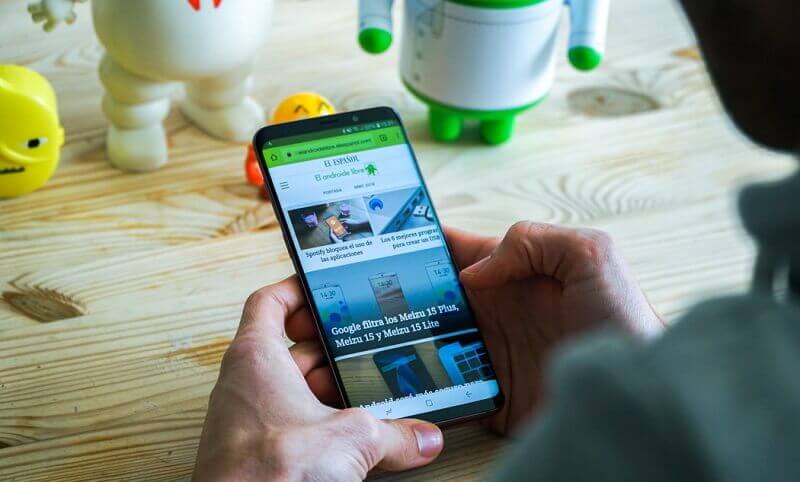
Po zsynchronizowaniu Samsung Notes z Google Keep możesz teraz zainstalować Google Keep na swoim iPhonie, wykonując następujące czynności:
- Na iPhonie otwórz App Store
- Wyszukaj aplikację Google Keep
- Zainstaluj aplikację
- Zaloguj się przy użyciu tego samego konta Google na telefonie z Androidem
- Wyświetl notatki z telefonu z systemem Android
Teraz, gdy masz uruchomioną Google Keep na iPhonie, możesz całkowicie zakończyć konfigurację i zacząć z niej korzystać.
Część 3. Najbardziej zalecana alternatywa przesyłania notatek z Androida na iPhone'a
Przejście z Androida na iPhone'a może być bólem głowy, gdy nie wiesz, od czego zacząć i jakich narzędzi użyć. Nie wszystkie aplikacje, które możesz pobrać za darmo, mogą przenieść wszystko. I to jest dość denerwujące, gdy musisz zrobić coś więcej niż tylko korzystać z jednej aplikacji. W tym artykule dowiesz się, jak przenieść Notatki z telefonu z Androidem na iPhone'a za pomocą kompleksowego oprogramowania do przesyłania.
Przeniesienie telefonu
Przesyłaj pliki między komputerami z systemem iOS, Android i Windows.
Łatwe przesyłanie i tworzenie kopii zapasowych wiadomości tekstowych, kontaktów, zdjęć, filmów i muzyki na komputerze.
W pełni kompatybilny z najnowszymi systemami iOS i Android.
Darmowe pobieranie

Przeniesienie telefonu FoneDog. To potężne oprogramowanie przenosi całą zawartość tekstową, w tym notatki, kontakty, wiadomości i pliki multimedialne, takie jak zdjęcia i filmy.
FoneDog Phone Transfer wyróżnia międzyplatformowy transfer między Androidem a iOS i odwrotnie. Możesz także korzystać z iOS na komputerze bez żadnych problemów. Daje też więcej funkcji oprócz przesyłania plików, możesz:
- Usuń nieważne pliki
- Utwórz kopię zapasową i przywróć kontakty
- Usuń duplikat kontaktu
- Dostosuj dzwonek
- I konwertuj Obrazy HEIC
Oto, jak możesz użyć transferu telefonu FoneDog:

- Pobierz i zainstaluj FoneDog Phone Transfer na swoim komputerze
- Uruchom oprogramowanie
- Połącz oba urządzenia za pomocą kabli USB
- Pozwól programowi rozpoznać oba telefony
- Otwórz pliki na telefonie z Androidem i wybierz notatki, które chcesz przenieść. Możesz zaznaczyć pole obok każdej notatki
- Kliknij menu „Eksportuj do” u góry
- Wybierz „Eksportuj do urządzenia” i wybierz iPhone'a jako urządzenie docelowe.
- Poczekaj na zakończenie procesu
Możesz wykonać kolejny transfer w przypadku, gdy chcesz przenieść inne pliki poza swoimi notatkami.
Część 4. streszczenie
W dzisiejszym poradniku poznałeś trzy najskuteczniejsze metody na jak przenosić notatki z die,en Telefon z Androidem do Twój iPhone. Możesz użyć starego dobrego e-maila, w którym możesz dołączyć notatki i wysłać je na swój własny adres e-mail lub zainstalować aplikację Google Keep, a na koniec użyć funkcji Transfer telefonu FoneDog.
Wśród nich, Przeniesienie telefonu FoneDog jest jak dotąd najlepszą opcją, ponieważ obsługuje już transfer międzyplatformowy i zapewnia szeroką gamę plików dostępnych do przeniesienia. Masz na myśli inne metody? Podziel się z nami!
Ludzie również czytająPrzewodnik dotyczący przesyłania danych z Androida na iPhone'aJak przenosić wiadomości tekstowe z iPhone'a na komputer za darmo
Zostaw komentarz
Komentarz
Przeniesienie telefonu
Przesyłaj dane z iPhone'a, Androida, iOS i komputera do dowolnego miejsca bez żadnych strat dzięki FoneDog Phone Transfer. Takich jak zdjęcia, wiadomości, kontakty, muzyka itp.
Darmowe pobieranieGorące artykuły
- 3 bezkonkurencyjne metody przesyłania wiadomości do nowego iPhone'a
- Jak naprawić muzykę, która nie jest przesyłana do iPhone'a?
- Najlepsze sposoby przesyłania muzyki z iPhone'a na iPhone'a
- Jak przenieść pakiet Microsoft Office na inny komputer?
- 3 sposoby przesyłania wiadomości tekstowych z Androida na iPhone'a 13
- 4 Potężne metody przesyłania wideo z iPhone'a na PC
- 5 łatwych sposobów przesyłania zdjęć z iPhone'a na iPada
- Jak łatwo przenosić zdjęcia z iPhone'a na dysk twardy?
/
CIEKAWYDULL
/
PROSTYTRUDNY
Dziękuję Ci! Oto twoje wybory:
Doskonały
Ocena: 4.7 / 5 (na podstawie 63 oceny)
